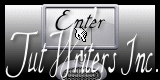La Feuille D'Automne

Tutorial original aquí
Gracias Titoune por dejarme traducir tus tutoriales
Tanto el tutorial como su traducción están registrados en twi
Para su realización nos hará falta:
Material
Filtros
Tutorial realizado sin filtros externos
Abrir los tubes, y elementos en el Psp. Duplicarlos (Shift+D) y cerrar los originales
Tube utilizado: "tubeclaudiaviza-mujer3308" de Claudia Viza
Guardar el gradiente js~gradient~sunset_406 en la carpeta de gradientes del Psp
Si quieres puedes ayudarte de la regla para situarte en la realización del tutorial
Marcador (Arrastra con el raton)

*** Nota ***
Este tutorial ha sido realizado en el sistema operativo Windows 7 (Seven)
La mayor parte de los filtros usados están importados en los Filtros Unlimited 2. Si trabajas este tutorial con los filtros no importados, es posible que los efectos queden muy diferentes
El tutorial ha sido creado con la versión X5 del Psp. Si usas versiones anteriores (a la X)
puede ser que el resultado difiera
1.-
Activar la Paleta de Materiales
En Primer Plano colocar el gradiente "js~gradient~sunset_406"
Estilo_ Reflejos Repeticiones_ 0 Invertido_ Sin seleccionar
Horizontal y Vertical_ 50
Unir centro y fuente_ Seleccionado
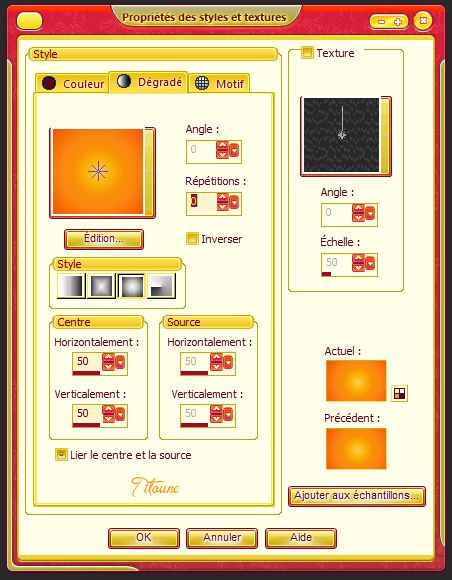
2.-
Abrir una nueva imagen transparente de 750 x 600 pixels
Llenar con el gradiente
3.-
Efectos_ Efectos de Textura_ Cuero fino
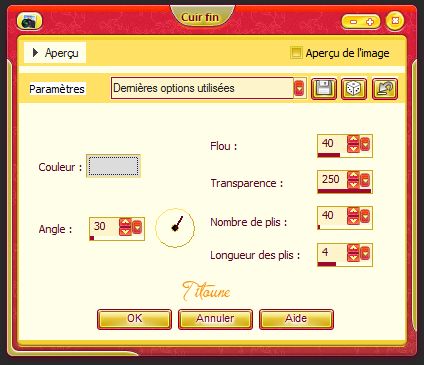
Selecciones_ Seleccionar todo
3.-
Capas_ Nueva capa de trama
Activar la imagen (827f0851) o la que os guste
Edición_ Copiar
Edición_ Pegar en la selección
Selecciones_ Anular selección
Opacidad al 70%
4.-
Activar el elemento list56
Edición_ Copiar
Edición_ Pegar como nueva capa
5.-
Efectos_ Efectos de la imagen_ Desplazamiento
Desplazamiento Horizontal_-54
Desplazamiento Vertical_ 6
Transparente_ Seleccionado
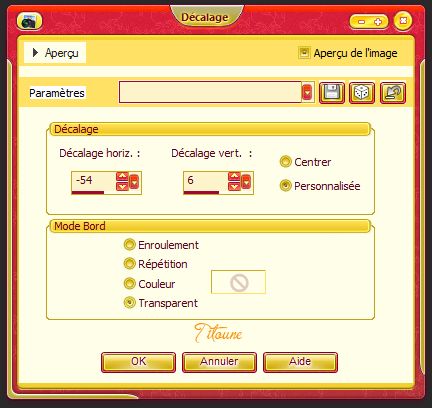
6.-
Efectos_ Efectos de Reflexión_ Espejo Giratorio
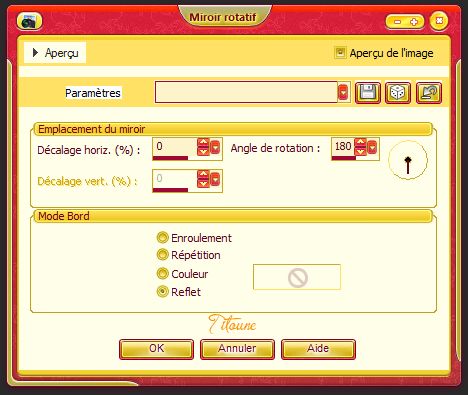
7.-
Imagen_ Cambiar de tamaño_ Redimensionar al 85%
Todas las capas sin seleccionar
Ajustar_ Nitidez_ Enfocar
Desplazar ligeramente hacia arriba
Ver modelo final
8.-
Efectos_ Efectos 3D_ Sombra en el color #3c1c0c
3, 3, 30, 3
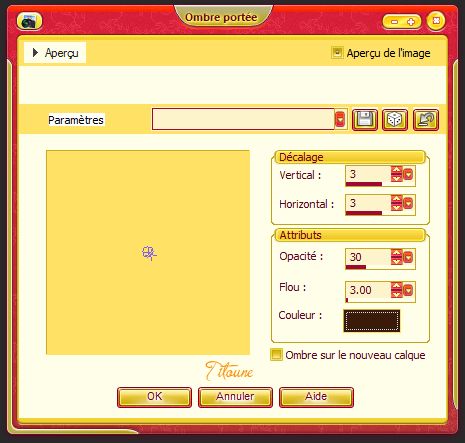
Repetir la sombra con los valores en negativo H & V -3
9.-
Activar la varita mágica_ Tolerancia_ 5
Seleccionar el medallón central
Ver captura
Clic varias veces
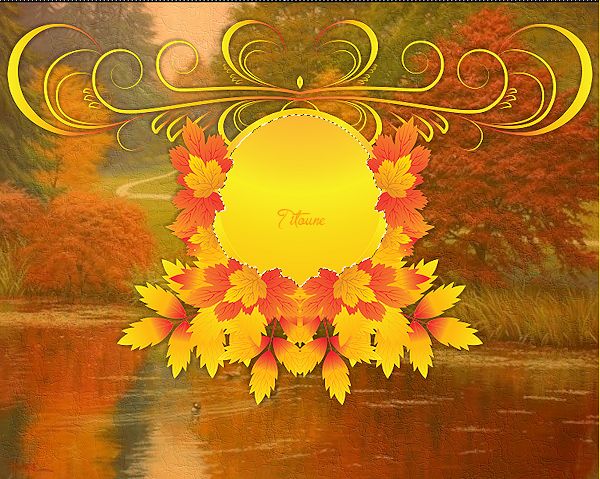
10.-
Capas_ Nueva capa de trama
Activar la imagen autumn_landscape ou celle de votre choix
Edición_ Copiar
Edición_ Pegar en la selección
Selecciones_ Anular selección
Capas_ Fusionar hacia abajo
Llamar esta capa Marco
11.-
Activar el elemento list57
Edición_ Copiar
Edición_ Pegar como nueva capa
Colocar en la parte inferior izquierda
Ver modelo final
Efectos_ Efectos 3D_ Sombra
Mismos valores que la vez anterior
Llamar esta capa adorno izquierdo
12.-
Activar el elemento list55
Edición_ Copiar
Edición_ Pegar como nueva capa
Colocar en la parte inferior derecha
Ver modelo final
Efectos_ Efectos 3D_ Sombra
Mismos valores que la vez anterior
Llamare esta capa adorno derecho
13.-
Activar el elemento acorn
Edición_ Copiar
Edición_ Pegar como nueva capa
Colocar en la parte inferior derecha
Ver modelo final
Efectos_ Efectos 3D_ Sombra
Mismos valores que la vez anterior
14.-
Situaros sobre la capa inferior en la pila de capas
Selecciones_ Seleccionar todo
Selecciones_ Modificar_ Contraer_ 10 pixeles
Selecciones_ Invertir
Selecciones_ Convertir selección en capa
Capas_ Organizar_ Colocar debajo de la capa Marco
15.-
Efectos_ Efectos de Textura_ Plastilina
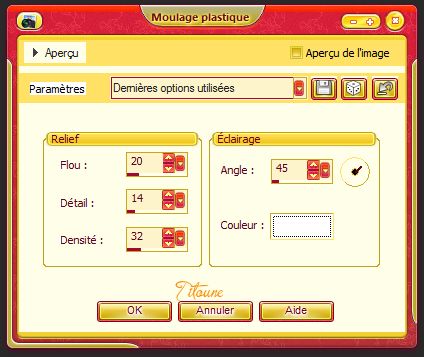
Efectos_ Efectos de Contorno_ Realzar mas
16.-
Efectos_ Efectos 3D_ Biselado interior
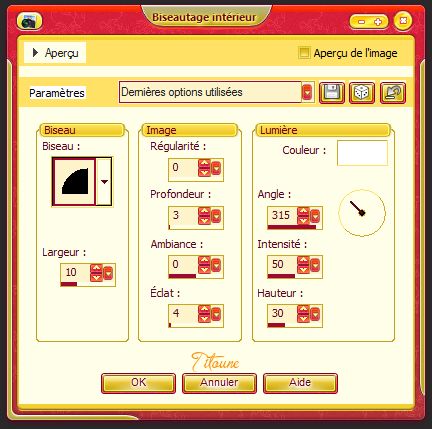
Selecciones_ Anular selección
Imagen_ Cambiar de tamaño_ Redimensionar al 98%
Todas las capas sin seleccionar
17.-
Efectos_ Efectos de Textura_ Mosaico de vidrio
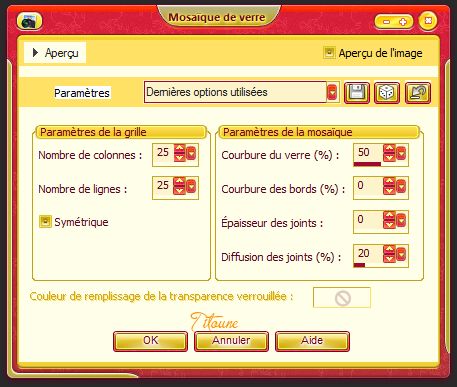
18.-
Efectos_ Efectos Geométricos_ Círculo

Capas_ Duplicar
Capas_ Modo de capas_ Superposición
Sobre la capa original
Efectos_ Efectos 3D_ Sombra
Mismos valores que la vez anterior
19.-
Activar el elemento lights
Edición_ Copiar
Edición_ Pegar como nueva capa
Colocar como en el modelo original
Ver modelo final
Colocar bajo la capa Marco
20.-
Situaros sobre la capa superior en la pila de capas
Activar el elemento 70e8266314d1
Edición_ Copiar
Edición_ Pegar como nueva capa
Colocar en la parte inferior
Ver modelo final
No lleva sombra
21.-
Activar el elemento nest
Edición_ Copiar
Edición_ Pegar como nueva capa
Colocar en la parte inferior
Ver modelo final
Efectos_ Efectos 3D_ Sombra
Mismos valores que la vez anterior
22.-
Activar el elemento leaves
Edición_ Copiar
Edición_ Pegar como nueva capa
Colocar en la parte de la derecha
Ver modelo final
Capas_ Organizar_ Colocar debajo de la capa Marco
Capas_ Duplicar
Sobre la capa original
Efectos_ Efectos 3D_ Sombra
Mismos valores que la vez anterior
20.-
Situaros sobre la capa superior en la pila de capas
Activar el elemento "autumn_wordart"
Edición_ Copiar
Edición_ Pegar como nueva capa
Colocar en la parte inferior derecha
Ver modelo final
No lleva sombra
25.-
Capas_ Nueva capa de trama
Llenar con el gradiente de partida
Selecciones_ Seleccionar todo
Selecciones_ Modificar_ Contraer_ 10 pixeles
Clic Delete en vuestro teclado
Selecciones_ Invertir
Efectos_ Efectos de Textura_ Plastilina
Mismos valores que la vez anterior
Efectos_ Efectos de Contorno_ Realzar mas
26.-
Efectos_ Efectos 3D_ Biselado interior
Mismos valores que la vez anterior
Selecciones_ Anular selección
Efectos_ Efectos 3D_ Sombra
Mismos valores que la vez anterior
Activar el tube que habéis elegido
Edición_ Copiar
Edición_ Pegar como nueva capa
Si es necesario redimensionar
Colocar como en el modelo original
Ver modelo final
Firmar vuestro trabajo en nueva capa
Capas_ Fusionar visibles
Guardar en formato Jpg optimizado
Hemos terminado nuestro trabajo
Espero que hayas disfrutado haciéndolo tanto como Titoune creándolo
Si tienes algún problema contacta con Titoune o en el correo de la web
El grupo PSP de Titoune
La Danse des Pinceaux
Titoune
Creado el 1 de Agosto de 2013